Pengantar
Semua orang mencatat ketika datang untuk bekerja tanpa rasa takut. Namun, tidak semua catatan bersifat permanen. Ketika datang untuk mengakses apa yang baru saja kita salin lebih dari satu kali maka hanya clipboard yang dapat menyelamatkan kita. Kita akan membahas aplikasi clipboard yang ringan dan mudah digunakan yang secara dramatis dapat mengubah cara Anda berinteraksi dengan clipboard.
Secara teknis Qlipper adalah applet riwayat clipboard. Fungsi utama Qlipper adalah berinteraksi dengan clipboard sistem untuk mengumpulkan semua teks dan gambar yang disalin. Qlipper tidak hanya ringan tetapi juga lintas platform. Itu berarti dapat diinstal pada sistem selain Linux. Saya menggunakan Debian 11 dengan lingkungan desktop LXQT.
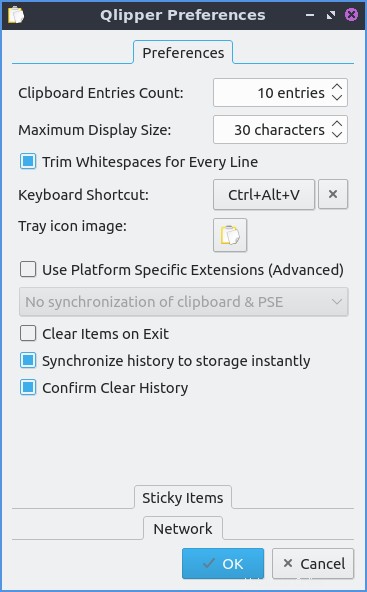
Persyaratan Ketergantungan Untuk Qlipper
Aplikasi ini didasarkan pada proyek QT. Namun, pengguna tidak perlu menginstal seluruh pustaka paket QT.
Langkah 1. Instal Qlipper menggunakan Repositori Debian
Kami akan menggunakan repositori Debian standar untuk menginstal Qlipper. Pertama, saya akan memperbarui sistem menggunakan perintah berikut.
$ sudo apt update
$ sudo apt dist-upgrade
Ketika sistem diperbarui, saya akan menggunakan perintah berikut untuk menginstal Qlipper
$ sudo apt install qlipper
Jika Anda belum menginstal paket QT sebelumnya, Anda mungkin melihat ukuran unduhan yang lebih besar. Jika tidak, semuanya akan baik-baik saja.
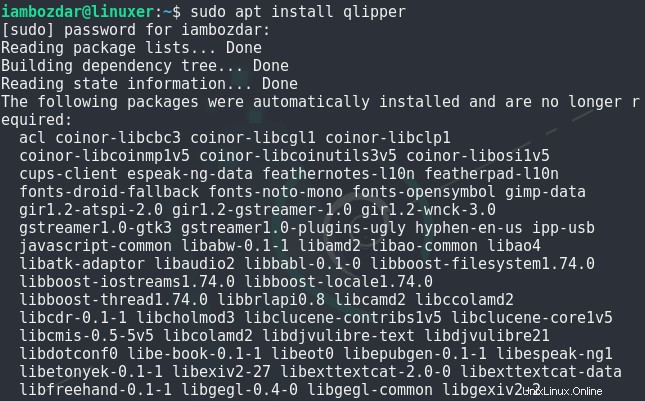
Langkah 2. Verifikasi Instalasi Qlipper
Sekarang kita akan melihat apakah Qlipper terpasang dengan benar atau tidak pada sistem Debian 11. Untuk memeriksanya, jalankan perintah berikut dari CLI dan lihat apakah instance Qlipper sedang berjalan atau tidak.
$ qlipper -h

Sekarang kita akan melihat apakah qlipper dapat diakses melalui antarmuka pengguna grafis atau tidak. Coba jalankan pencarian di dasbor Debian 11 Anda.
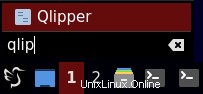
Langkah 3. Luncurkan Qlipper di Debian 11
Sejauh ini kami menginstal Qlipper dan mencatat bahwa itu ada di sistem kami. Kami akan mencoba meluncurkannya sekarang dan saya akan menggunakan metode GUI. Saya menggunakan lingkungan desktop LXQT. Ini berfungsi dengan baik dengan persyaratan sistem saya. Anda dapat mencari di dasbor sistem Anda dan memeriksa Qlipper dengan Aksesoris.
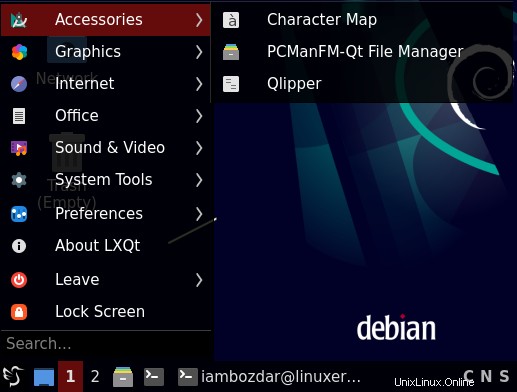
Setelah ditemukan, mudah untuk meluncurkan dan menjalankan aplikasi. Saat aplikasi diluncurkan, Anda akan menemukan indikator qlipper berjalan di baki sistem seperti yang ditunjukkan di bawah ini.
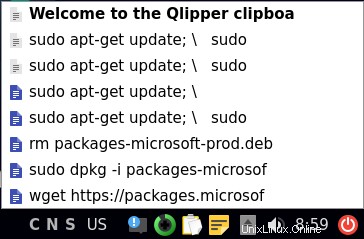
Langkah 4. Hapus Qlipper di Debian 11
Sangat mudah untuk menghapus Qlipper di Debian 11. Gunakan perintah berikut, tekan enter, dan jalankan.
$ sudo apt remove qlipper
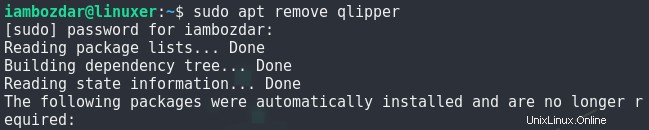
Kesimpulan
Dalam panduan ini, kami bekerja dengan utilitas penting untuk bekerja dengan lancar dengan clipboard sistem. Saya harap ini berhasil untuk Anda.